win7电脑怎么调字体大小 Win7默认字体大小怎么改
更新时间:2023-11-06 14:59:50作者:xiaoliu
win7电脑怎么调字体大小,Win7电脑作为一款经典的操作系统,其默认字体大小在一定程度上影响了用户的使用体验,对于一些用户来说,可能需要根据自身习惯或者视力问题来调整字体大小,以便更加舒适地使用电脑。Win7默认字体大小怎么改呢?调整Win7电脑的字体大小并不复杂,只需要按照一些简单的步骤进行设置即可。下面我们将为您详细介绍Win7电脑如何调整字体大小,让您的使用体验更加个性化和舒适。
具体方法:
1.当然可以的,找到桌面空白区域右键---选择“个性化”如下图
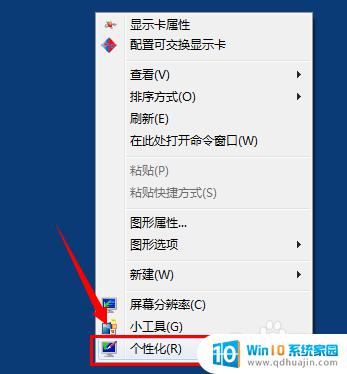
2.点击 “外观和个性化”设置选项中,找到“显示”功能

3.出现的显示功能对话框中,找到“设置自定义文本大小DPI”的设置选项,如箭头位置
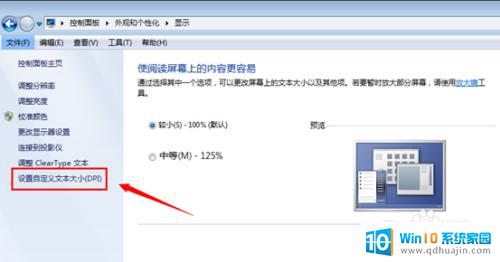
4.在自定义DPI设置中,默认是100%的大小。可以进行调整选择,如选择200%就是放大2倍

5. 设置好之后,在显示菜单中会有“是阅读屏幕上的内容更容易”出现了刚刚的几个选项。应用点击“立即注销”可以马上生效
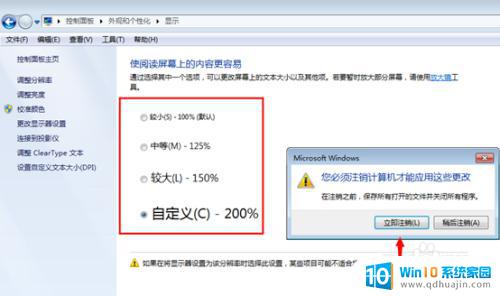
以上是如何调整win7电脑字体大小的全部内容,如果您遇到了相同的问题,请尝试按照小编的方法处理,希望这能对大家有所帮助。
win7电脑怎么调字体大小 Win7默认字体大小怎么改相关教程
热门推荐
win7系统教程推荐
- 1 win7相机怎么打开 Win7摄像头如何打开
- 2 win 7怎么设置系统还原点 win7笔记本恢复出厂设置快捷键
- 3 windows7系统截图工具快捷键 Win7系统截图快捷键教程
- 4 win7系统怎么查主板型号 win7主板型号查看方法
- 5 win7添加不了打印机 win7无法添加网络打印机怎么办
- 6 win7怎么连有线耳机 Win7耳机插入后无声音怎么办
- 7 window7怎么联网 Win7无线上网和宽带上网设置教程
- 8 固态硬盘 win7 win7系统固态硬盘优化设置教程
- 9 win7 怎么共享文件 Win7如何在局域网内共享文件
- 10 win7电脑蓝牙怎么连接音响 Win7连接蓝牙音箱教程
win7系统推荐